Ena najbolj motečih stvari pri igranju Rusta je, da mikrofon nenadoma preneha delovati in ne morete govoriti s soigralci. V zadnjem času je bilo glede te težave veliko pritožb, zato smo zbrali 5 preprostih in koristnih popravkov. Preizkusite jih, da se vaš glasovni klepet vrne v življenje!
Popravki za poskus:
Ni vam treba preizkusiti vseh. Preprosto delajte od zgoraj navzdol, dokler ne najdete tistega, ki naredi trik.
- Omogočite dostop do mikrofona
- Preverite nastavitve zvoka
- Konfigurirajte nastavitve mikrofona v igri
- Posodobite zvočni gonilnik
- Preverite celovitost datotek igre
Preden preizkusite bolj zapletene popravke, se prepričajte, da je vaš mikrofon ni fizično poškodovan , Vrata USB v uporabi so nedotaknjena , in povezava je tesna in varna .
Popravek 1 - Omogočite dostop do mikrofona
Do te vrste zvoka v igri bo prišlo, če Rustu ne bo dovoljen dostop do vašega mikrofona. Če želite dovoliti dovoljenje za Rust, sledite naslednjim korakom:
1) Na tipkovnici pritisnite Tipka z logotipom sistema Windows in jaz hkrati odpreti meni z nastavitvami sistema Windows.
2) Izberite Zasebnost .

3) Izberite Mikrofon na levem podoknu. Nato kliknite Sprememba in se prepričajte Dostop do mikrofona za to napravo je obrnjen na .

4) Pomaknite se navzdol in vklopite Dovoli aplikacijam dostop do mikrofona .

5) Pomaknite se do možnosti Dovoli namiznim aplikacijam dostop do mikrofona in vklopite spodnji gumb.
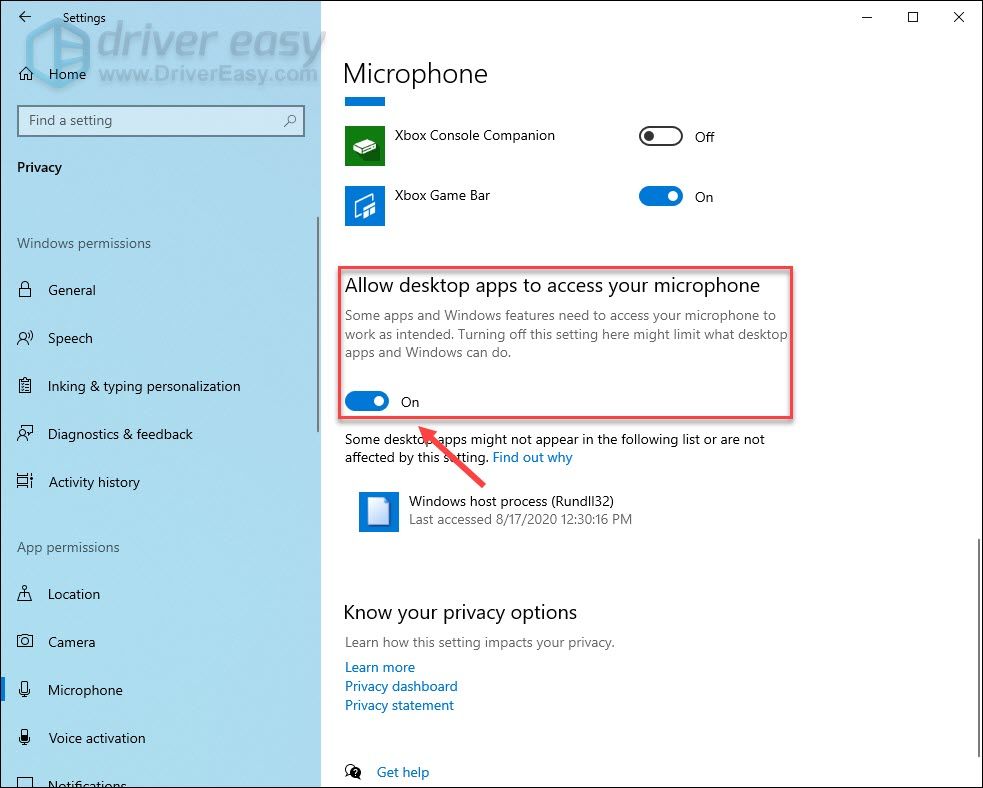
Znova zaženite igro in znova preizkusite svoj mikrofon. Če se težava ponovi, nadaljujte z drugim popravkom.
Popravek 2 - Preverite nastavitve zvoka
V večini primerov bo mikrofon slušalk po priklopu nastavljen kot privzeta vhodna naprava. Če pa so nastavitve zvoka nekako pokvarjene, bo mikrofon pokvarjen in nastavitve morate prilagoditi ročno.
1) V spodnjem desnem kotu zaslona računalnika z desno miškino tipko kliknite ikona zvočnika in kliknite Zvoki .
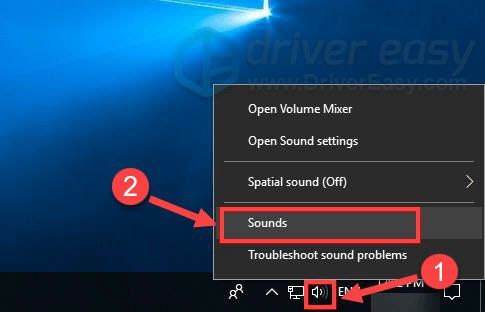
2) Pomaknite se do Snemanje zavihek. Nato z desno miškino tipko kliknite mikrofon, ki ga ne uporabljate, in kliknite Onemogoči enega za drugim.
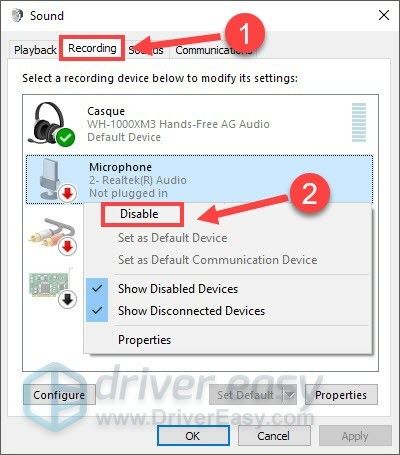
3) Izberite mikrofon, ki ga uporabljate, in kliknite Nastavi privzeto .
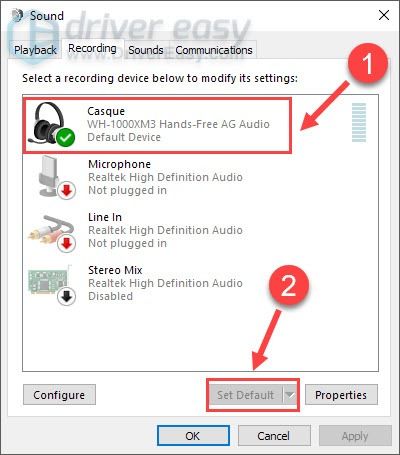
4) Kliknite mikrofon in kliknite Lastnosti .
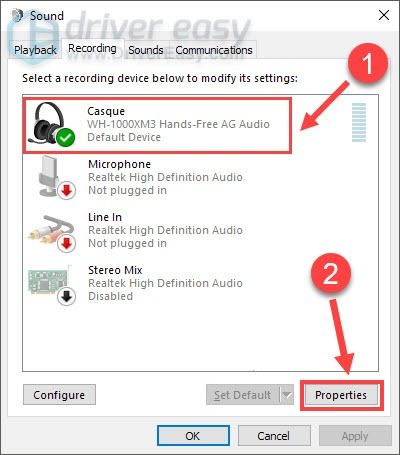
5) Pojdi na Ravni zavihek, se prepričajte ni utišan in povlecite drsnik za glasnost mikrofona na maks.
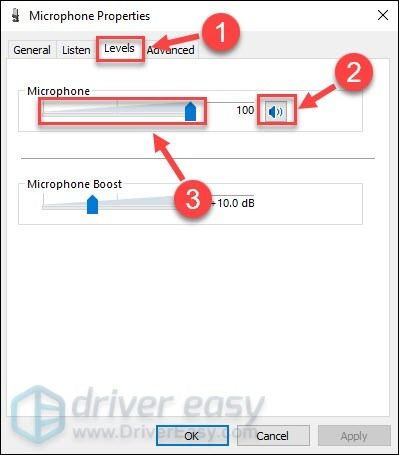
6) Kliknite v redu za uporabo sprememb.
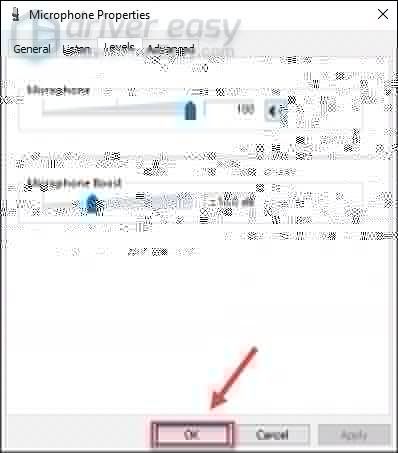
Zdaj preverite, ali lahko mikrofon uporabljate v Rustu ali ne. V nasprotnem primeru poskusite z naslednjo metodo.
Popravek 3 - Konfigurirajte nastavitve mikrofona v igri
Če želite, da mikrofon deluje pravilno, ga morate nastaviti kot privzeto napravo ne samo v računalniku, temveč tudi v Rustu. Tukaj je opisano, kako pravilno nastaviti nastavitve zvoka v igri:
1) Med igranjem pritisnite Shift tipko in Tab na tipkovnici hkrati, da odprete seznam prijateljev Steam. Nato kliknite ikona zobnika v zgornjem desnem kotu.

2) Izberite Glas v levem podoknu in mikrofon, ki ga dejansko uporabljate, nastavite kot napravo za glasovni vnos.
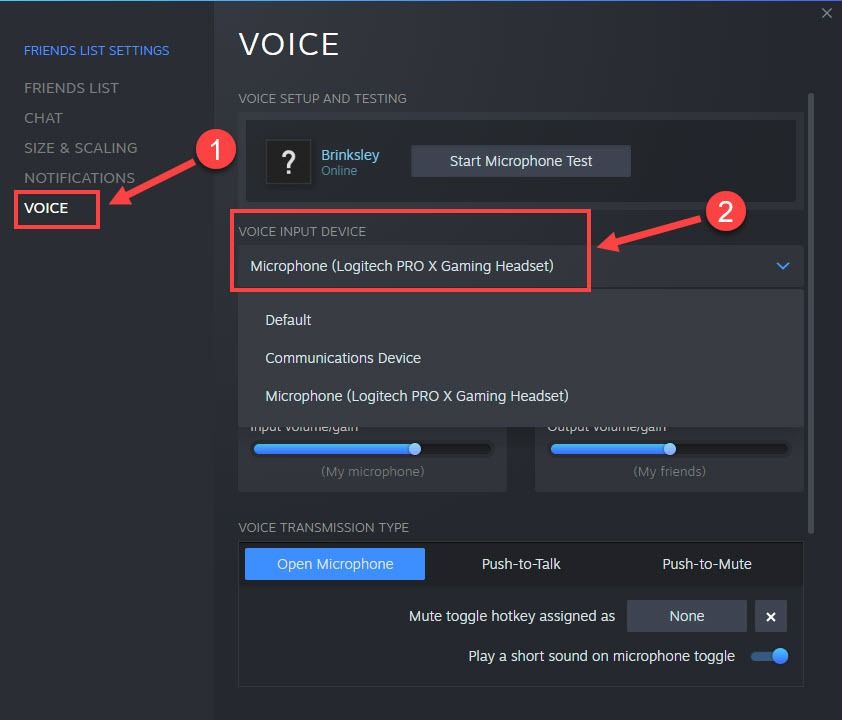
Nastavitev je torej zdaj pravilna. Če mikrofon še vedno ne deluje, je težava morda povezana z gonilnikom in poskusite z naslednjo metodo spodaj.
Popravek 4 - Posodobite zvočni gonilnik
Težava mikrofona Rust ne deluje, lahko pomeni, da je vaš zvočni gonilnik pokvarjen ali zastarel. Če želite, da mikrofon slušalk deluje v najpomembnejšem stanju, morate ves čas posodabljati gonilnik zvoka.
Najnovejši zvočni gonilnik lahko poiščete na spletnem mestu proizvajalcev naprav. Če pa nimate časa, potrpljenja ali spretnosti za ročno posodobitev gonilnika, lahko to storite samodejno z Voznik enostavno . Driver Easy bo samodejno prepoznal vaš sistem in našel pravi gonilnik za vaše slušalke in različico sistema Windows ter jih pravilno prenesel in namestil:
1) Prenesi in namestite Driver Easy.
2) Zaženite Driver Easy in kliknite Skeniranje zdaj . Driver Easy bo nato skeniral vaš računalnik in zaznal morebitne težavne gonilnike.
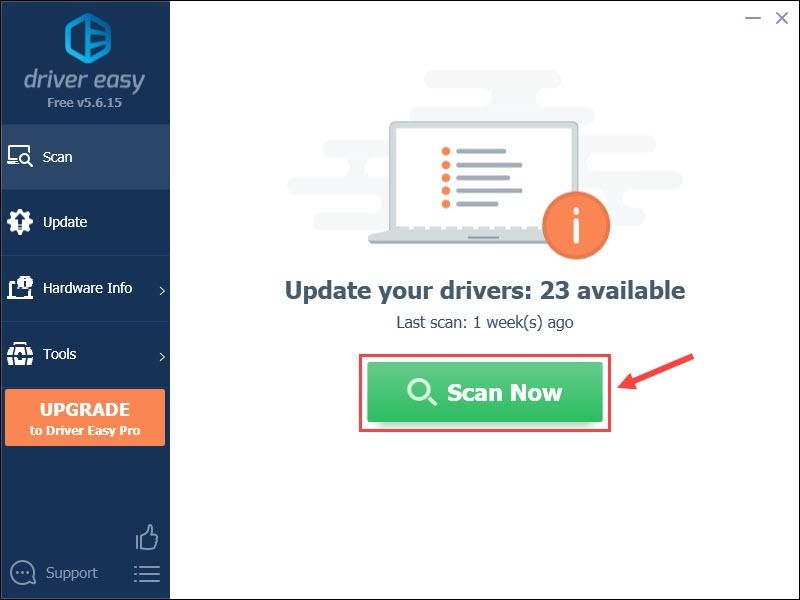
3) Kliknite Nadgradnja zraven označenega zvočnega gonilnika za samodejni prenos pravilne različice tega gonilnika, nato pa ga lahko namestite ročno (to lahko storite z BREZPLAČNO različico).
Ali kliknite Posodobi vse za samodejni prenos in namestitev pravilne različice vseh gonilnikov, ki v vašem sistemu manjkajo ali so zastareli. (To zahteva Pro različica ki ima popolno podporo in 30-dnevno garancijo za vračilo denarja. Ko kliknete, boste pozvani k nadgradnji Posodobi vse .)
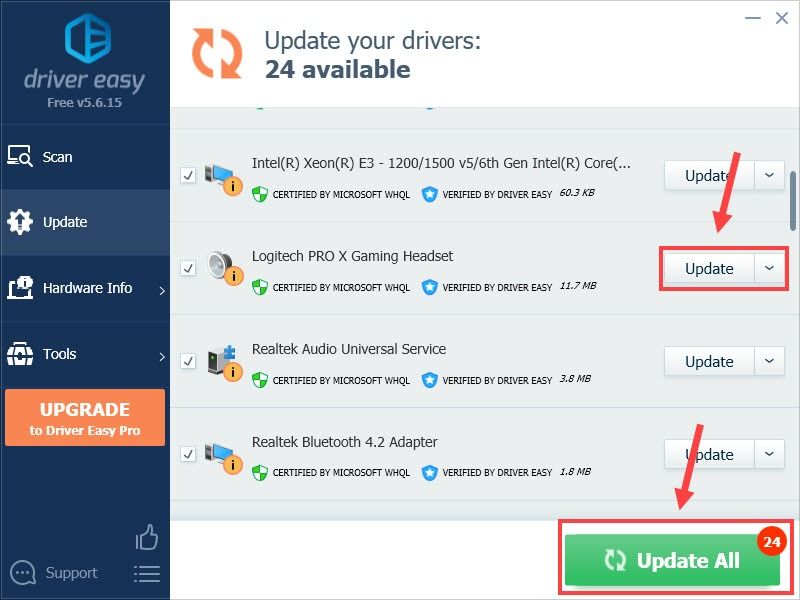 Pro različica Driver Easy prihaja s popolno tehnično podporo.
Pro različica Driver Easy prihaja s popolno tehnično podporo. Če potrebujete pomoč, se obrnite na Podporna skupina Driver Easy ob support@letmeknow.ch .
Za napredno igralno izkušnjo z gladkim zvokom in večjo kakovostjo slike morate redno posodabljati vse gonilnike naprav. Če vam to ne pomaga, obstaja še zadnji popravek.
Popravek 5 - Preverite celovitost datotek iger
Manjkajoče ali poškodovane datoteke iger lahko povzročijo različne težave z igrami, vključno z mikrofonom Rust, ki ne deluje. Na srečo lahko Steam v enostavnih korakih dovolite, da skenira in popravlja datoteke iger.
1) Odprite odjemalca Steam in pojdite na Knjižnica zavihek.
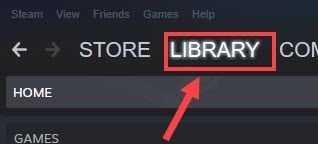
2) Desni klik Rja s seznama iger in kliknite Lastnosti .
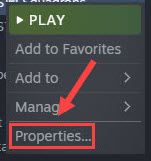
3) Pomaknite se do Lokalne datoteke zavihek in kliknite Preverite celovitost datotek iger .
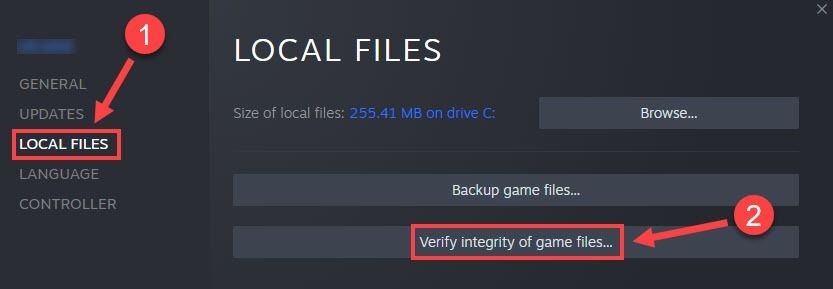
Počakajte nekaj minut, da se postopek zaključi, in nato znova zaženite Rust. Morali bi ugotoviti, da se glasovni klepet v igri vrne v normalno stanje.
Upajmo, da bo eden od zgornjih popravkov odpravil težavo vašega mikrofona Rust. Če imate kakršna koli vprašanja ali predloge ali želite deliti svoje izkušnje z odpravljanjem težav, pustite komentar spodaj.
![[REŠENO] Težave z mišmi Resident Evil Village](https://letmeknow.ch/img/knowledge/07/resident-evil-village-mouse-issues.jpg)





